Es ist eine gute Idee, Ihre PS4 auszuschalten, wenn Sie mit dem Spielen fertig sind. Dies spart nicht nur Strom, sondern auch die Lebensdauer Ihrer Konsole. PlayStation hat es einfach gemacht, die PS4 auf verschiedene Arten auszuschalten.
Am einfachsten ist es, mit dem Controller in das Hauptmenü zu wechseln und die PS4 von dort aus auszuschalten. Aber manchmal haben Sie Ihren Controller möglicherweise nicht oder die Batterie ist leer. Es gibt also auch Möglichkeiten, die Konsole ohne sie auszuschalten und automatisch herunterzufahren, wenn Sie vergessen, sie auszuschalten.
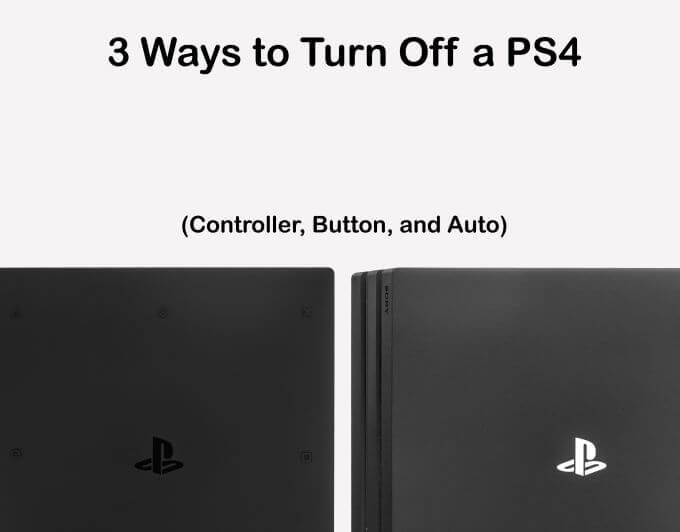
Verwenden Sie Ihren Controller, um Ihre PS4 auszuschalten.
Stellen Sie sicher, dass Sie sich auf dem PS4-Startbildschirm befinden. Du kannst die PlayStation-Taste jederzeit in einem Spiel oder einer App drücken, um zum Startbildschirm zurückzukehren.
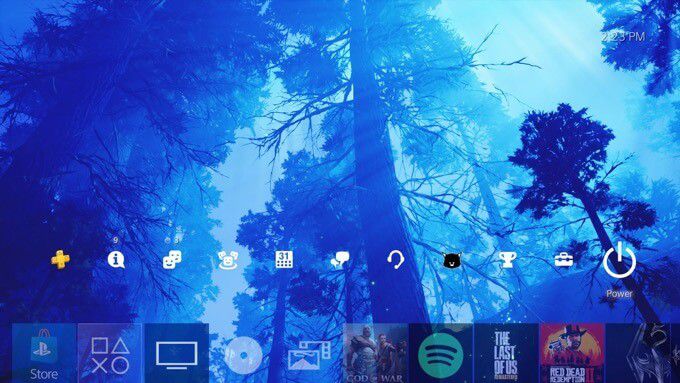
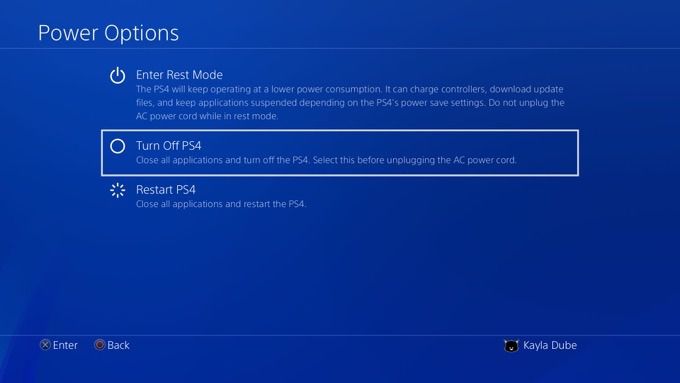
Es gibt auch hier eine andere Option, um deine PS4 in den Ruhemoduszu versetzen, mit der die Konsole den Controller aufladen, Downloads und andere Funktionen fortsetzen kann, während die Stromversorgung erhalten bleibt.
Eine andere Möglichkeit, Ihre PS4 mithilfe des Controllers einfach auszuschalten, ist die PlaySstation-Taste:
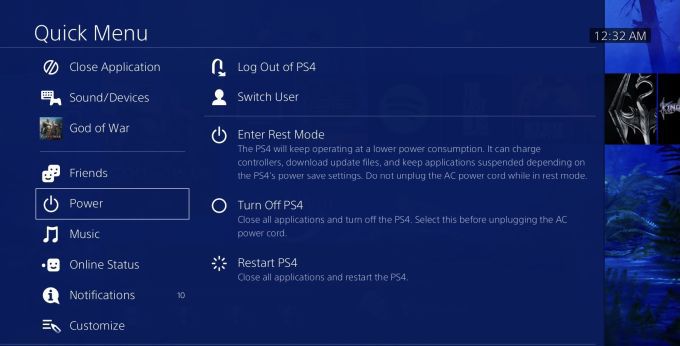
Verwenden Sie den Netzschalter der Konsole, um sie auszuschalten.
Wenn Sie aus irgendeinem Grund keinen Zugriff auf Ihren Controller haben, ihn aber dennoch ausschalten möchten Wenn Sie Ihre Konsole in den Ruhemodus versetzen, gibt es immer noch eine Möglichkeit, dies zu tun. Je nachdem, welches PS4-Modell Sie besitzen, befindet sich der Netzschalter an einer anderen Stelle.
Bei der ursprünglichen PS4 befindet er sich in der Mitte an der Vorderseite der Konsole. Auf der PS4 Pro finden Sie es unten links. Auf der PS4 Slim wird sie in der Nähe der linken Seite neben der Disc-Auswurftaste angezeigt.

Um die PS4 auszuschalten, halten Sie den Netzschalter etwa 7 Sekunden lang gedrückt, bis Sie zweimal einen Piepton hören. Sie sollten ein weißes Licht sehen, bevor sich die Konsole vollständig ausschaltet.
Um die PS4 in den Ruhemodus zu versetzen, halten Sie die Taste gedrückt, bis Sie einen Piepton hören. Ein orangefarbenes Licht sollte aufleuchten, um anzuzeigen, dass sich die Konsole im Ruhemodus befindet.
Verwenden des automatischen Herunterfahrens auf der PS4
Eine großartige Option zum Energiesparen mit Ihrer PS4-Konsole ist das Aktivieren des automatischen Herunterfahrens. Sie können den Abschalt-Timer so ändern, dass er zu unterschiedlichen Zeiten ausgelöst wird, je nachdem, welche Art von Aktivität Sie ausführen.
So legen Sie die Einstellungen für das automatische Herunterfahren fest:
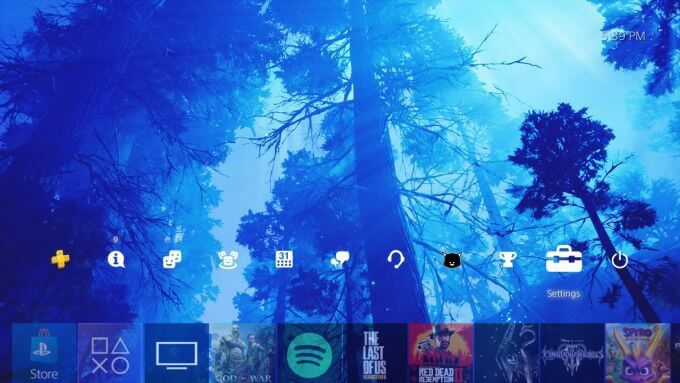
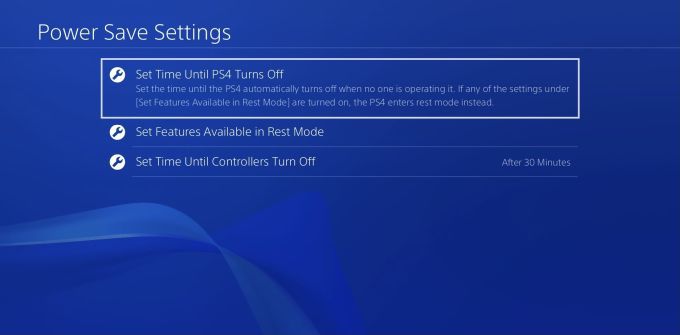
Sie können dann verschiedene Zeiten für Allgemein (Anwendungen)oder Medienwiedergabefestlegen. Bei der ersten Option wird der Timer verwendet, wenn Sie sich in einem Spiel oder einer anderen Anwendung befinden, und bei der zweiten Option wird er eingestellt, wenn Sie Medien wie Netflix streamen.
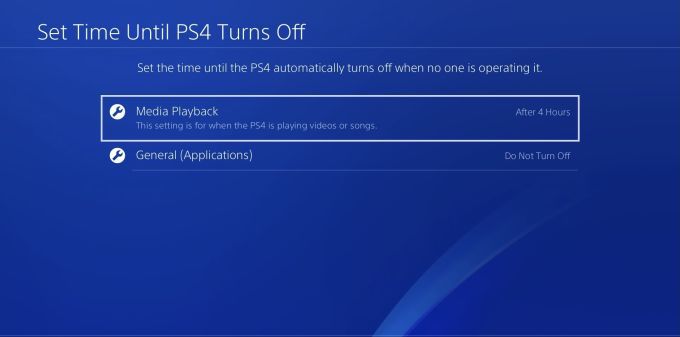
Sie können zwischen 1, 2, 3, 4 oder 5 Stunden Leerlaufzeit wählen, bevor sich die PS4 selbst herunterfährt. Sie können auch wählen, ob Sie nach 20 Minutenoder nur Nicht ausschaltenfür die Option Allgemein (Anwendungen)herunterfahren möchten.
In den Einstellungen Energiesparenkönnen Sie auch festlegen, wie viel Leerlaufzeit Sie benötigen, bevor sich Ihr Controller ausschaltet. Sie können dies unter Zeit einstellen bis zum Ausschalten der Controllerändern. Sie können zwischen 10, 30 oder 60 Minuten oder Nicht ausschalten wählen.
Behebung von Problemen beim Herunterfahren im abgesicherten PS4-Modus
Wenn Sie aus irgendeinem Grund Fehlerbehebung bei deiner PS4 möchten, z. B. wenn Ihr Bildschirm eingefroren ist und Ihr Controller nicht funktioniert, Möglicherweise möchten Sie versuchen, den abgesicherten Modusaufzurufen. Sie müssen zuerst das Herunterfahren Ihrer PS4 erzwingen, indem Sie die Konsole ausstecken. Dies ist keine empfohlene Methode zum Ausschalten. Wenn Ihre PS4 jedoch nicht ordnungsgemäß funktioniert, kann dies zur Behebung beitragen.
Stellen Sie außerdem sicher, dass Ihr Controller über USB angeschlossen ist, damit Sie Ihre PS4 steuern können.
So starten Sie im abgesicherten Modus:
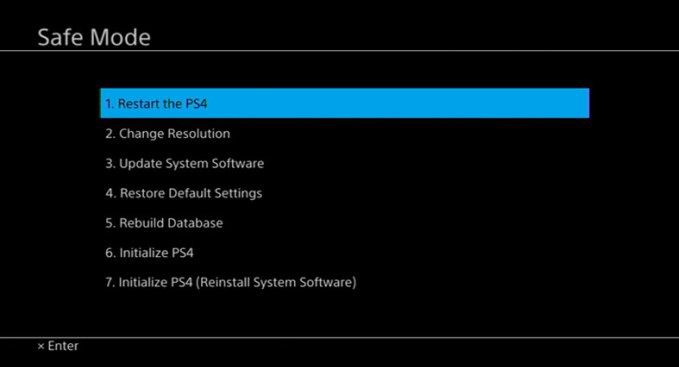
Wenn Sie Neustartauswählen, wird einfach versucht, die Konsole neu zu starten. Dies kann hilfreich sein, wenn Sie sie zuvor nicht ausschalten konnten.
Auflösung ändernführt dazu, dass Ihre PS4 in einer anderen Auflösung neu gestartet wird, um die Behebung eventueller Probleme zu beschleunigen.
MitSystem-Software aktualisierenkönnen Sie die Konsole bei Bedarf aktualisieren, um Probleme mit veralteter Software zu beheben. Sie können dies durch automatische Updates vermeiden.
Standardeinstellungen wiederherstellenversetzt Ihre PS4 wieder in die Werkseinstellungen, während die von Ihnen gespeicherten Daten beibehalten werden. Aber immer Sichern Sie Ihre PS4-Daten in die Cloud, um Verluste zu vermeiden.
Datenbank neu erstellenrestrukturiert das Laufwerk der PS4, um möglicherweise Probleme zu beheben.
PS4 initialisierenlöscht alle Ihre Daten und setzt sie auf die ursprünglichen Werkseinstellungen zurück.
Durchsuchen Sie diese Liste von der ersten bis zur letzten Option, um festzustellen, wie die Probleme mit Ihrer Konsole behoben werden. Jede Option ist eine zunehmend drastische Lösung von der ersten bis zur letzten.